Inilah cara tercepat dan termudah untuk menghapus email sekaligus dari pengirim tertentu. Pasti sangat melelahkan bukan jika Anda harus menghapus email dari kontak tertentu secara manual atau membukanya satu persatu. Hal ini juga terinsprirasi dari pengalaman pribadi saya yang menggunakan email utama untuk pekerjaan. Ketika berpindah pekerjaan otomatis data email tidak lagi diperlukan, terlebih membuat sesak inbox dengan attachment atau lampiran yang membuat storage gmail menipis. Sebelumnya untuk menghapus email sekaligus ini saya juga mencontek dari tutorial yang sudah ada. Di mana rata-rata memanfaatkan setting atau pengaturaan gmail. Tapi ternyata saya menemukan pula cara yang lebih cepat dan sederhana, cukup dari kontak pencarian email yang disediakan Google. Selengkapnya berikut 2 cara menghapus email sekaligus dari pengirim / kontak tertentu.
Menghapus Email Sekaligus dengan Filter Alamat Pengirim
Cara pertama yang paling umum dan banyak digunakan untuk menghapus email sekaligus dari pengirim tertentu ini adalah melalui filter alamat di setting. Berikut langkah-langkahnya:
- Masuk ke akun Gmail Anda dan klik tombol settings / pengaturan, lihat ikon gear (roda gigi) di sebelah kanan dan pilih “Pengaturan”.
- Pada menu berjajar di settings, pilih menu “Filter dan Alamat yang Diblokir” atau Filter and Blocked Addresses.
- Klik “Buat Filter Baru” atau Create a new filter.
- Pada kolom “From / Dari”, masukan alamat email kontak / pengirim yang ingin dihapus emailnya.
- Adapun untuk kolom “To / Ke” itu opsional, Anda bisa mengisinya dengan “me / saya” atau tidak juga tak masalah.
- Selanjutnya tekan tombol pencarian berwarna biru.
- Semua email dari pengirim tertentu itu akan muncul, selanjutnya tinggal centang semua dan hapus.
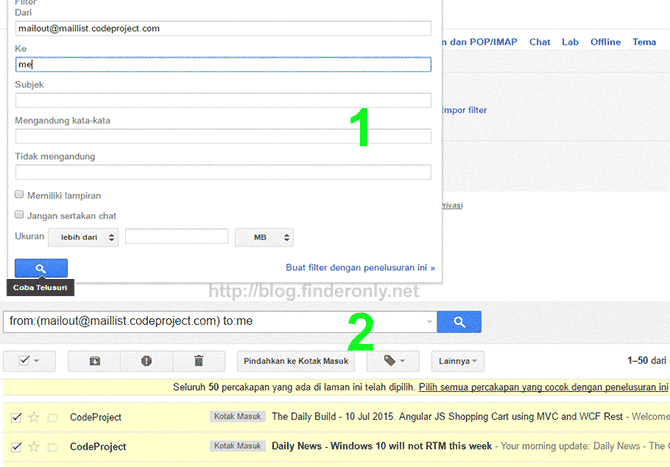
Cara Menghapus Email Sekaligus dari Pengirim / Kontak Tertentu
Menghapus Email Sekaligus Langsung dari Kotak Pencarian
Cara kedua untuk menghapus email sekaligus ini sebenarnya lebih mudah. Cara ini tidak lain adalah meloncati filter alamat pada cara pertama dan langsung menampilkan email dari kontak / pengirim tertentu itu. Adapun caranya adalah cukup dengan mengetik langsung pada kotak pencarian, tapi ada rumusnya yaitu sebagai berikut:
Rumusnya:
from:(alamatpengirim@mail.com) to:meContoh aktualnya (seperti gambar):
from:(mailout@mailist.codeproject.com) to:me
Setelah menulis rumus pencarian email dari kontak tertentu di atas, klik saja tombol pencarian. Semua email dari kontak tersebut akan muncul sama hasilnya seperti dengan membuat filter alamat kontak pada cara pertama di atas. Selanjutnya Anda bisa langsung saja menghapus email tersebut sekaligus. Demikian artikel saya kali ini, jangan lupa ketahui pula cara menarik email terkirim atau membatalkan pengiriman email sebelum email benar-benar terkirim pada postingan terpisah.